技術(shù)支持
新聞資訊
- 火災(zāi)自動(dòng)報(bào)警系統(tǒng)!輸入輸出模塊之有源與無(wú)源全解析
- 在封閉的防護(hù)區(qū)內(nèi)氣體滅火結(jié)束后,需要進(jìn)行通風(fēng)排除
- 樓梯間開(kāi)口與外墻上的其他相鄰開(kāi)口之間的防火措施
- 12項(xiàng)安全生產(chǎn)、減災(zāi)救災(zāi)與綜合性應(yīng)急管理行業(yè)標(biāo)準(zhǔn)
- 干粉滅火器維保周期規(guī)范探討
聯(lián)系我們
廠家:智淼消防檢測(cè)設(shè)備廠家
手機(jī):15262554119
電話:4006-598-119
郵箱:18751140119@163.com
地址:江蘇省蘇州市常熟市黃河路275號(hào)城市之星119室
消防設(shè)施檢測(cè)
消防評(píng)估軟件中煙氣流動(dòng)模擬分析軟件中導(dǎo)入C
- 作者:消防安全評(píng)估設(shè)備
- 發(fā)布時(shí)間:2021-08-09 06:44:26
- 來(lái)源:http://www.dentao.cn/
- 點(diǎn)擊:970
關(guān)鍵詞:煙氣流動(dòng)模擬分析軟件,煙氣流動(dòng)模擬分析軟件(CFD),消防安全評(píng)估軟件,結(jié)構(gòu)安全計(jì)算分析軟件
導(dǎo)入CAD模型
在本示例中,將導(dǎo)入一個(gè)CAD文件,然后添加一個(gè)500kW的燃燒器。消防評(píng)估軟件

圖1. 本例中的燃燒器火災(zāi)
本示例演示如何:
- 導(dǎo)入CAD文件。
- 增加火焰。
- 僅網(wǎng)格模型的一部分。
- 使用PyroSim結(jié)果查看3D結(jié)果。
- 使用PyroSim查看二維結(jié)果。
在本例中,說(shuō)明將描述使用菜單對(duì)話框輸入的數(shù)據(jù)。這樣做是為了清晰和一致。然而,PyroSim同時(shí)提供繪圖工具和快捷工具欄,可以加速許多任務(wù)。可以嘗試這些替代的模型創(chuàng)建方法。
要選擇國(guó)際單位:
1. 在“視圖”菜單上,單擊“單位”,然后選擇“國(guó)際單位”以使用公制顯示值。
導(dǎo)入CAD模型
1. 先下載PyroSim示例.zip并提取fbx文件夾。包含CAD模型。
2. 在“PyroSim文件”菜單上,單擊“導(dǎo)入FDS/CAD文件”,然后選擇GettingStartedModel V2 - SimLab”fbx文件。
3. 默認(rèn)選擇都在“導(dǎo)入”對(duì)話框中有效,因此單擊每個(gè)窗格上的“下一步”,然后單擊“完成”。
4. 旋轉(zhuǎn)模型以查看和探索。
創(chuàng)建一個(gè)新視圖,該視圖只顯示底層
讓我們添加一個(gè)剪輯到底層的新視圖:
1. 在“視圖”菜單上,單擊“新建視圖”。這將創(chuàng)建一個(gè)名為View01的新視圖。
2. 在“導(dǎo)航”視圖中,在“View01”上單擊鼠標(biāo)右鍵,然后將其重命名為“Ground Floor”。
3. 在導(dǎo)航視圖中,在“Ground Floor”上單擊鼠標(biāo)右鍵,然后單擊“添加剖面框”。
4. 在“導(dǎo)航”視圖中,雙擊“剖面”框,然后在“Max Z”框中鍵入2.7. 單擊“確定”。
5. 單擊“重置”。
6. 在“Ground Floor view”上單擊鼠標(biāo)右鍵,然后單擊“保存視點(diǎn)”以更新查看方向。
將在圖2所示的位置放置一個(gè)0.4×0.4m的火焰。

圖2:一層的火災(zāi)位置
創(chuàng)建網(wǎng)格
在本例中,我們將使用0.2m的網(wǎng)格單元。此值太大,無(wú)法正確模擬火災(zāi),因此我們將在火災(zāi)周圍局部細(xì)化網(wǎng)格。
1. 在“模型”菜單上,單擊“編輯網(wǎng)格”。
2. 單擊“新建”。
3. 單擊“確定”創(chuàng)建網(wǎng)格。
4. 在“Min X”框中鍵入–20,在Max X框中鍵入-1.0.
5. 在“Min Y”框中,鍵入-6.0,在“Max Y”框中,鍵入15.0.
6. 在“Min Z”框中,鍵入0,在“Max Z”框中,鍵入3。
7. 在“X單元格”框中,鍵入95。
8. 在“Y單元格”框中,鍵入105。
9. 在“Z單元格”框中,鍵入15。
10. 單擊“確定”保存更改并關(guān)閉“編輯網(wǎng)格”對(duì)話框。
在“導(dǎo)航”視圖中,雙擊默認(rèn)視圖。單擊“顯示網(wǎng)格邊界”和“顯示網(wǎng)格輪廓”以啟用網(wǎng)格的顯示。創(chuàng)建的網(wǎng)格將底層延伸到外部樓梯的邊界,如圖3所示。
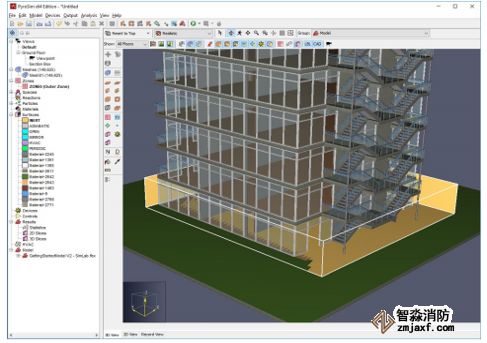
圖3:網(wǎng)格顯示。
分裂和細(xì)化的網(wǎng)格
現(xiàn)在,將網(wǎng)格劃分為多個(gè)網(wǎng)格,并在房間里用火細(xì)化網(wǎng)格。
1. 在“導(dǎo)航”視圖中的“模型”下,右鍵單擊“GettingStartedModel V2-SimLab.fbx然后單擊“隱藏對(duì)象”。這將隱藏幾何圖形的顯示。
2. 在導(dǎo)航視圖中,在“網(wǎng)格01”上單擊鼠標(biāo)右鍵,然后單擊“拆分網(wǎng)格”。
3. 在“近距離拆分”選項(xiàng)中選擇X,然后在框中鍵入-12.6. 單擊“確定”。
4. 在導(dǎo)航視圖中,在“網(wǎng)格01”上單擊鼠標(biāo)右鍵,然后單擊“拆分網(wǎng)格”。
5. 在“近距離拆分”選項(xiàng)中選擇“Y”,然后在框中鍵入3.4. 單擊“確定”。
6. 在導(dǎo)航視圖中,在“網(wǎng)格01”上單擊鼠標(biāo)右鍵,然后單擊“拆分網(wǎng)格”。
7. 在“近距離拆分”選項(xiàng)中選擇“Y”,然后在框中鍵入9.2. 單擊“確定”。
劃分網(wǎng)格形成了一個(gè)新的網(wǎng)格層次結(jié)構(gòu),作為原始Mesh01的子組。我們將重新組織,但要先將細(xì)化火附近的網(wǎng)格和合并其他網(wǎng)格。
1. 點(diǎn)擊重置。
2. 在工具欄上方,單擊“顯示網(wǎng)格劃分”。
3.按住g鍵,右鍵點(diǎn)擊左邊中間的網(wǎng)格(Mesh01-a-b-a)。單擊細(xì)化網(wǎng)格。
4. 在“優(yōu)化因子”框中,鍵入2。單擊確定。
5. 按住g鍵,右鍵點(diǎn)擊剛才修改過(guò)的網(wǎng)格。單擊劃分網(wǎng)格。
6. 在選項(xiàng)旁邊的分隔欄中選擇X并在框中輸入-16.2。單擊確定。請(qǐng)注意,我們?cè)谝粋€(gè)X坐標(biāo)上對(duì)細(xì)分網(wǎng)格進(jìn)行了分割,該坐標(biāo)與細(xì)分網(wǎng)格相鄰的粗網(wǎng)格中的網(wǎng)格劃分完全匹配。
7. 按住g鍵和CTRL鍵,點(diǎn)擊頂部的兩個(gè)網(wǎng)格。仍然按住g鍵和CTRL鍵,右鍵單擊合并網(wǎng)格。這將合并兩個(gè)網(wǎng)格。
8. 按住g鍵和CTRL鍵,點(diǎn)擊右邊剩下的兩個(gè)網(wǎng)格。仍然按住g鍵和CTRL鍵,右鍵單擊合并網(wǎng)格。這將合并兩個(gè)網(wǎng)格。
現(xiàn)在模型中有五個(gè)網(wǎng)格。在幾何形狀的限制下,使每個(gè)網(wǎng)格中的單元數(shù)量近似相等,這樣當(dāng)我們解決問(wèn)題時(shí),每個(gè)核心將有相似的負(fù)載。圖4顯示了網(wǎng)格以及重命名和重新排列的樹(shù)列位置。
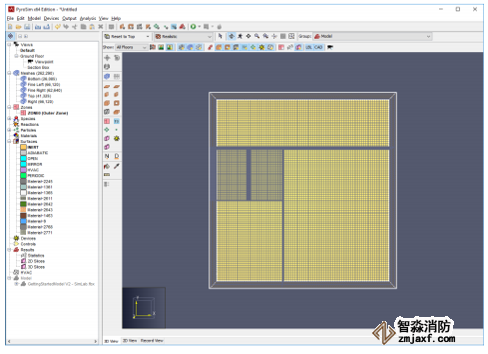
圖4:分割、細(xì)化和合并后的網(wǎng)格。
定義反應(yīng)
對(duì)于包括燃燒的模擬,用戶必須定義反應(yīng)。
1. 在“模型”菜單上,單擊“編輯反應(yīng)”。
2. 單擊“從庫(kù)中添加”。
3. 選擇WOOD_OAK反應(yīng)并將其添加到當(dāng)前模型。
4. 單擊“關(guān)閉”。
5. 單擊“確定”關(guān)閉“編輯反應(yīng)”對(duì)話框。
創(chuàng)建火層表面
表面用于定義FDS模型中對(duì)象的特性。在本例中,定義了以500KW的速率釋放熱量的燃燒器(火)表面。
1. 在“模型”菜單上,單擊“編輯表面”。
2. 單擊新建。
3.在“表面名稱”框中,鍵入“火焰”。
4. 在表面類型列表中,選擇燃燒器。
5. 單擊“確定”以創(chuàng)建新的燃燒器表面。
6. 在單位面積熱釋放率框,輸入3125.0KW/ m2。火災(zāi)面積為0.16m2,總放熱率為500kw。
7. 在“熱量”選項(xiàng)卡上,將表面溫度更改為500。
8. 單擊確定保存更改并關(guān)閉“編輯表面”對(duì)話框
創(chuàng)建火焰
現(xiàn)在在模型中定義了火災(zāi)位置。創(chuàng)建一個(gè)障礙物并將火面指定給障礙物的頂部。
1. 在“模型”菜單上,單擊“新建障礙”。
2. 在ID框中,輸入火災(zāi)障礙物。
3. 單擊“幾何體”選項(xiàng)卡。
4. 在Min X框中,鍵入-18.4,在Max X框中,鍵入-18。
5. 在Min Y框中輸入8.4,在Max Y框中輸入8.8。
6. 在Min Z框中輸入0,在Max Z框中輸入4。
7. 點(diǎn)擊表面選項(xiàng)卡。
8. 點(diǎn)擊多個(gè)。
9. 對(duì)于Max Z曲面,選擇火焰。
10. 單擊確定以創(chuàng)建新的障礙物。
請(qǐng)注意,我們已確保障礙物的幾何形狀與0.1m的單元格大小一致。這樣就消除了關(guān)于障礙物會(huì)吸附到什么尺寸的不確定性。上表面面積為0.16m2,總放熱率為500kw。
打開(kāi)側(cè)面和頂部的網(wǎng)格
希望網(wǎng)格的邊和頂部是開(kāi)放的邊界。這是通過(guò)在這些邊界上創(chuàng)建開(kāi)放的表面來(lái)實(shí)現(xiàn)的。PyroSim可以自動(dòng)做到這一點(diǎn)的邊界的一個(gè)網(wǎng)格。
1. 在導(dǎo)航視圖中,在“網(wǎng)格”上單擊鼠標(biāo)右鍵,然后單擊“打開(kāi)網(wǎng)格邊界”。這將在每個(gè)網(wǎng)格的邊界邊上創(chuàng)建開(kāi)放的通風(fēng)口。
2. 由于希望底部是關(guān)閉的,所以展開(kāi)每個(gè)網(wǎng)格的通風(fēng)口并刪除[ZMIN]通風(fēng)口。
添加二維切片平面(等高線平面)
1. 在“輸出”菜單上,單擊“二維切片”。
2. 輸入切片平面,如圖5所示。
3. 單擊“確定”。
4. 可以單擊“顯示切片”按鈕以打開(kāi)和關(guān)閉切片顯示。
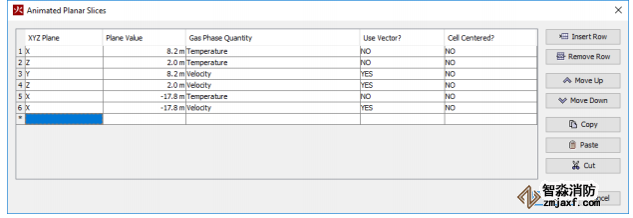
圖5:定義切片平面圖
添加三維切片(等曲面)
1. 在“輸出”菜單上,單擊“三維切片”。
2. 輸入切片平面,如圖6所示。
3. 單擊“確定”。
4. 可以單擊“顯示切片”按鈕以打開(kāi)和關(guān)閉切片顯示。
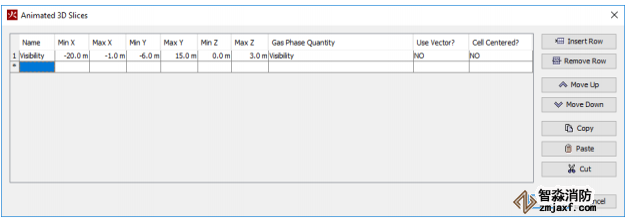
圖6:3D可見(jiàn)性切片
解決方案的時(shí)間
設(shè)置解決方案結(jié)束時(shí)間
1. 在“分析”菜單上,單擊“仿真參數(shù)”。
2. 在“結(jié)束時(shí)間”框中,鍵入100。
3. 單擊“確定”
創(chuàng)建用于查看結(jié)果的其他視圖
定義內(nèi)部視圖的理想方法是使用漫游工具。練習(xí):
1. 在導(dǎo)航視圖中,右鍵單擊“模型”,然后單擊“全部顯示”。
2. 單擊“重置”。
3. 單擊漫游。
4. 按住ALT鍵,同時(shí)拖動(dòng)鼠標(biāo)按鈕以沿Z軸上下移動(dòng)相機(jī)。
5. 按住CTRL鍵的同時(shí)拖動(dòng)鼠標(biāo)按鈕,在相機(jī)的XY平面上向前、向后和左右移動(dòng)相機(jī)。
6. 釋放關(guān)鍵點(diǎn),單擊并用鼠標(biāo)旋轉(zhuǎn)以更改查看方向。現(xiàn)在,CTRL鍵的移動(dòng)將相對(duì)于新的觀察方向。另外,將相機(jī)移動(dòng)到新視點(diǎn)后,可以通過(guò)右鍵單擊該視圖并單擊“保存視點(diǎn)”來(lái)保存該視點(diǎn)。
使用漫游工具練習(xí)后,使用它定義四個(gè)視圖:從遠(yuǎn)處查看建筑的外部視圖、在入口門處正好位于建筑外部的入口視圖、沿著走廊移動(dòng)到有火房間門的走廊視圖和在有火房間內(nèi)部的火視圖。
保存模型
1. 在“文件”菜單上,單擊“保存”。
2. 選擇保存模型的位置(通常是新文件夾)。對(duì)于這個(gè)例子,將創(chuàng)建一個(gè)導(dǎo)入CAD文件夾并命名文件Import CAD。
3. 單擊“確定”保存模型。
運(yùn)行仿真
1. 在FDS菜單上,單擊“并行運(yùn)行FDS”。
2. 將出現(xiàn)FDS仿真對(duì)話框,并顯示仿真過(guò)程。
查看3D煙霧
模擬完成后,PyroSim結(jié)果將顯示模型的三維靜止圖像
1. 在工具欄中,選擇“Realistic”。
2. 在“視點(diǎn)”中,雙擊“Ground Floor”。
3. 在“場(chǎng)景幾何體”中,選擇“PyroSim幾何體”。
4. 在“FDS結(jié)果”中,雙擊“3D Smoke”。
圖7顯示了50秒時(shí)的火焰和煙霧。

圖7:50秒時(shí)的火災(zāi)和煙霧
我們還可以從保存的任何其他視圖中查看。這是從著火的房間可以看到的景色。
1. 在工具欄中,選擇“Realistic”。
2. 在“視點(diǎn)”中,雙擊“Fire”。
3. 在“場(chǎng)景幾何體”中,選擇“PyroSim幾何體”。
4. 在“FDS結(jié)果”中,雙擊“3D Smoke”。
圖8顯示了10秒時(shí)的火災(zāi)和煙霧。
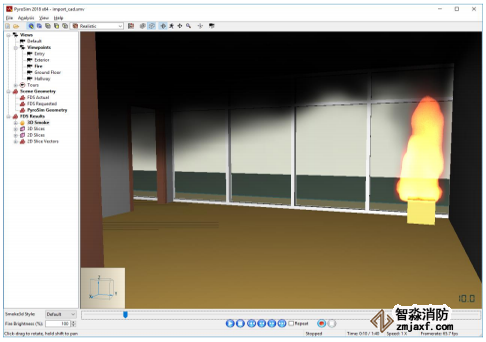
圖8:從室內(nèi)觀察火災(zāi)。
智淼消防檢測(cè)設(shè)備廠家:一二級(jí)消防檢測(cè)工具箱、消防安全評(píng)估軟件、消防維護(hù)保養(yǎng)檢測(cè)設(shè)備、消防電氣檢測(cè)儀器、防雷檢測(cè)裝置、消防監(jiān)督檢查箱、火災(zāi)現(xiàn)場(chǎng)勘查工具箱、人防工程檢測(cè)儀器,消防測(cè)試煙槍、多功能試水裝置、消防檢測(cè)設(shè)備儀器配置報(bào)價(jià),消防檢測(cè)設(shè)備網(wǎng)站:http://www.dentao.cn/;消防檢測(cè)儀器廠家服務(wù)熱線:4006-598-119














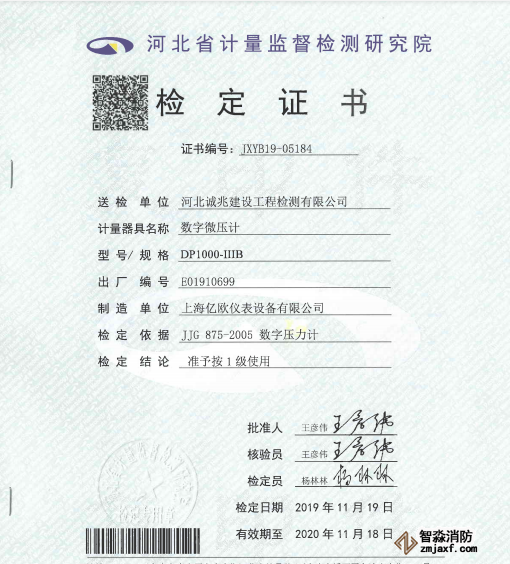
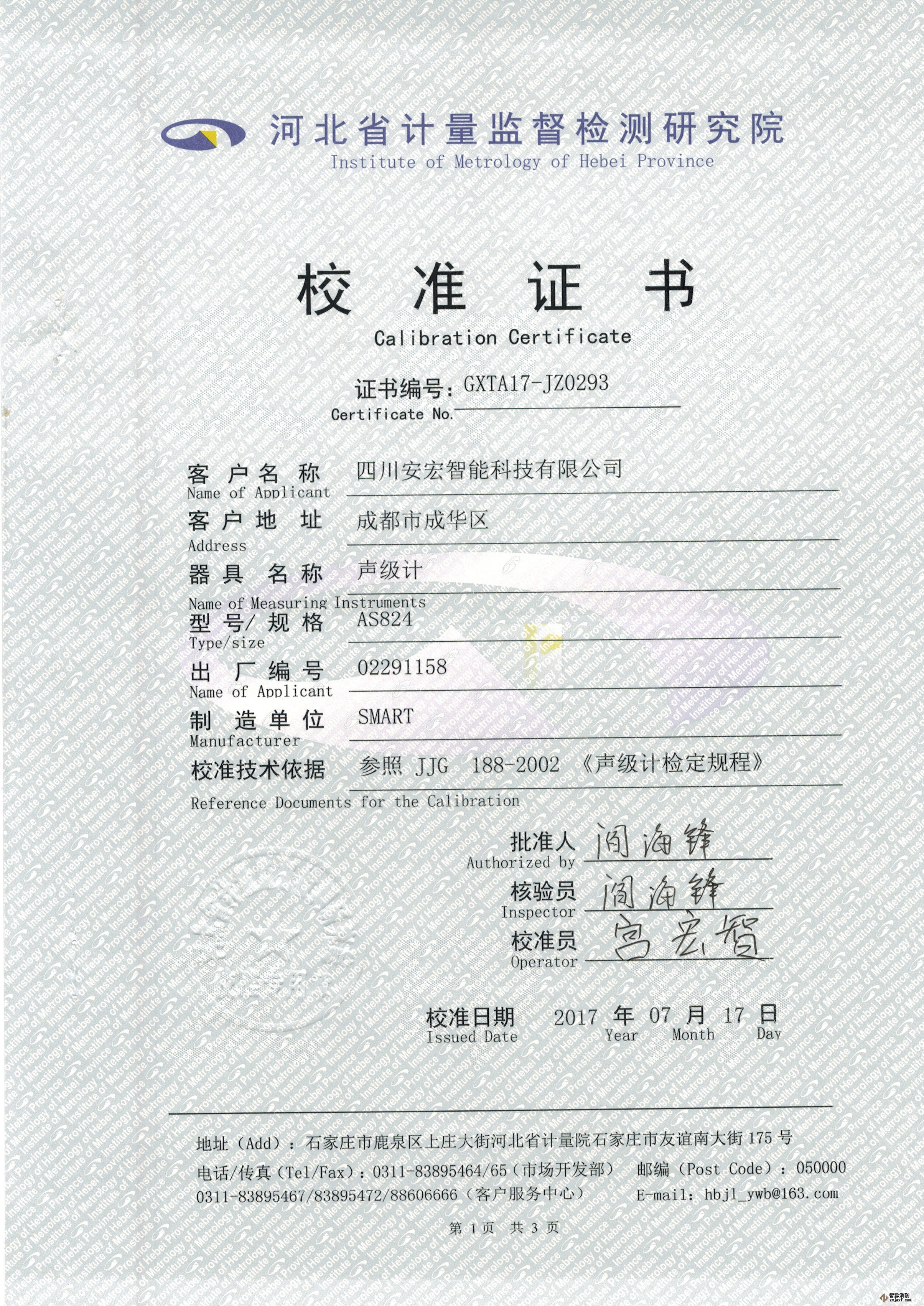
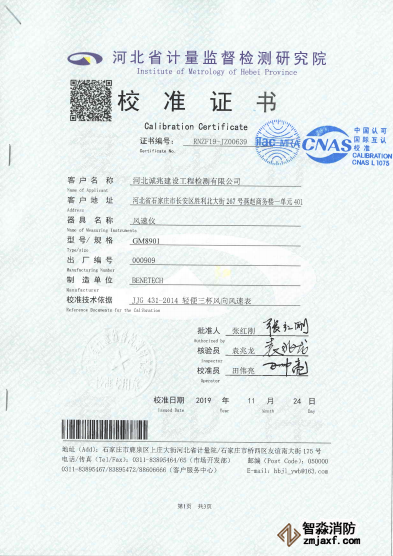
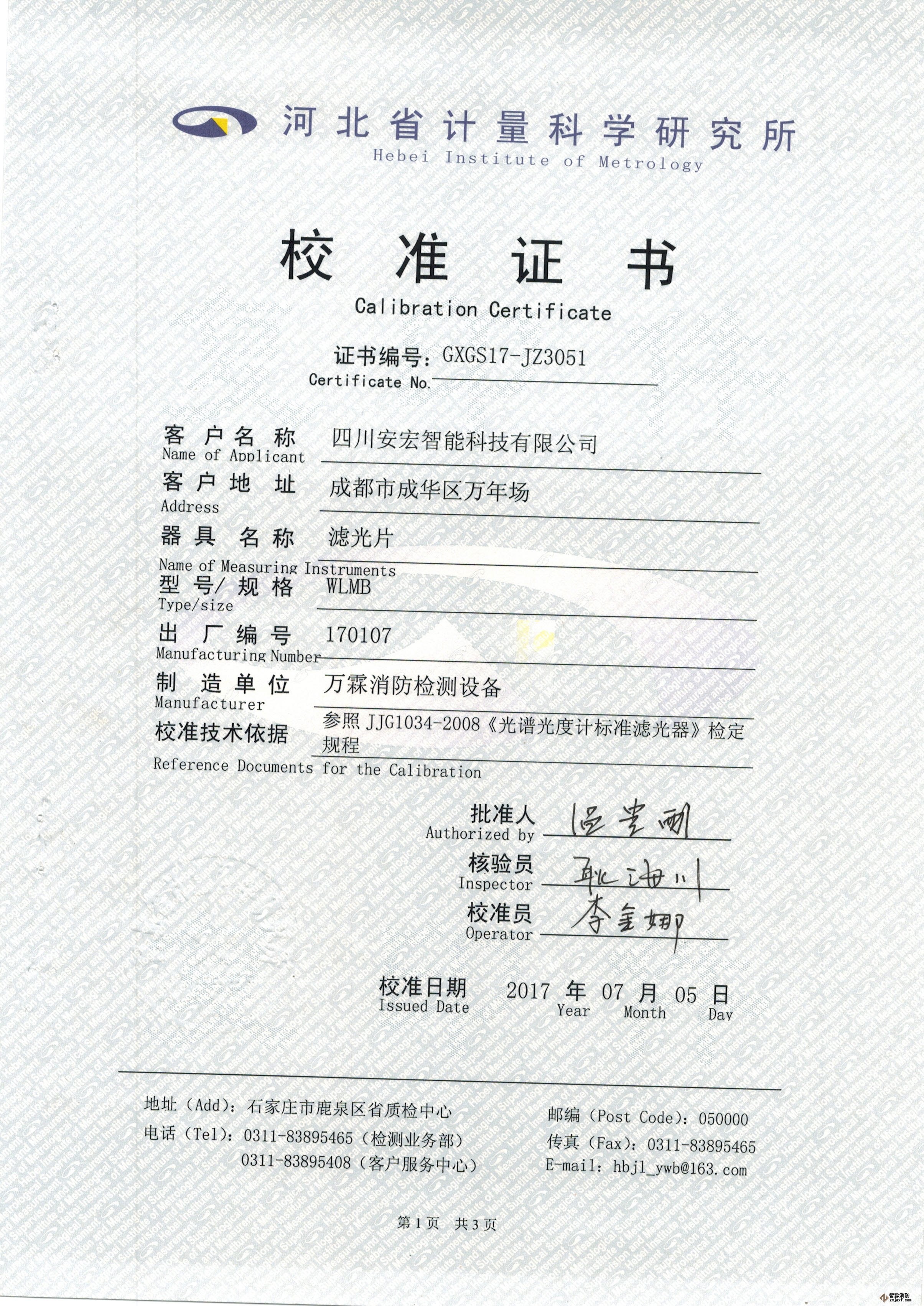
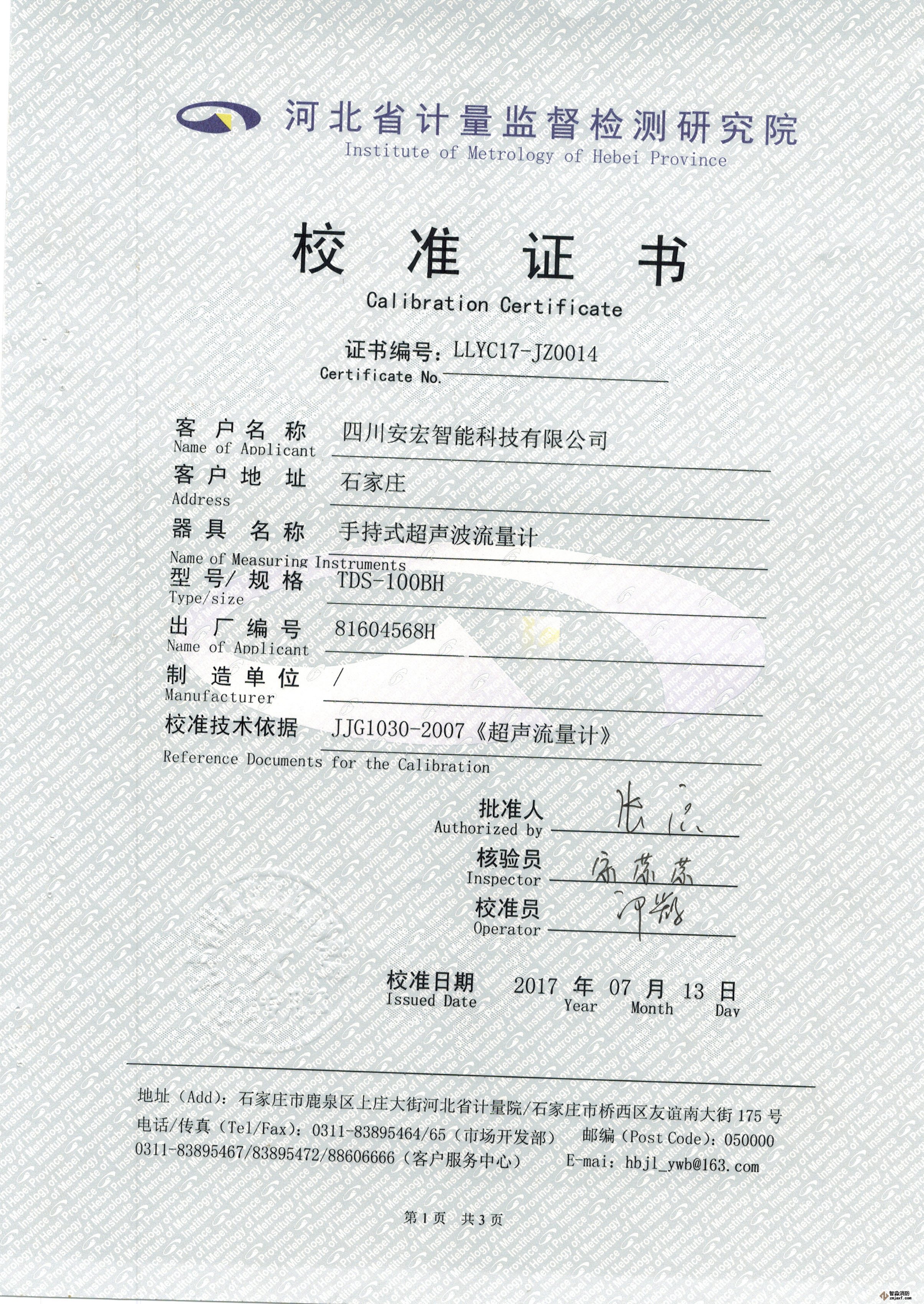
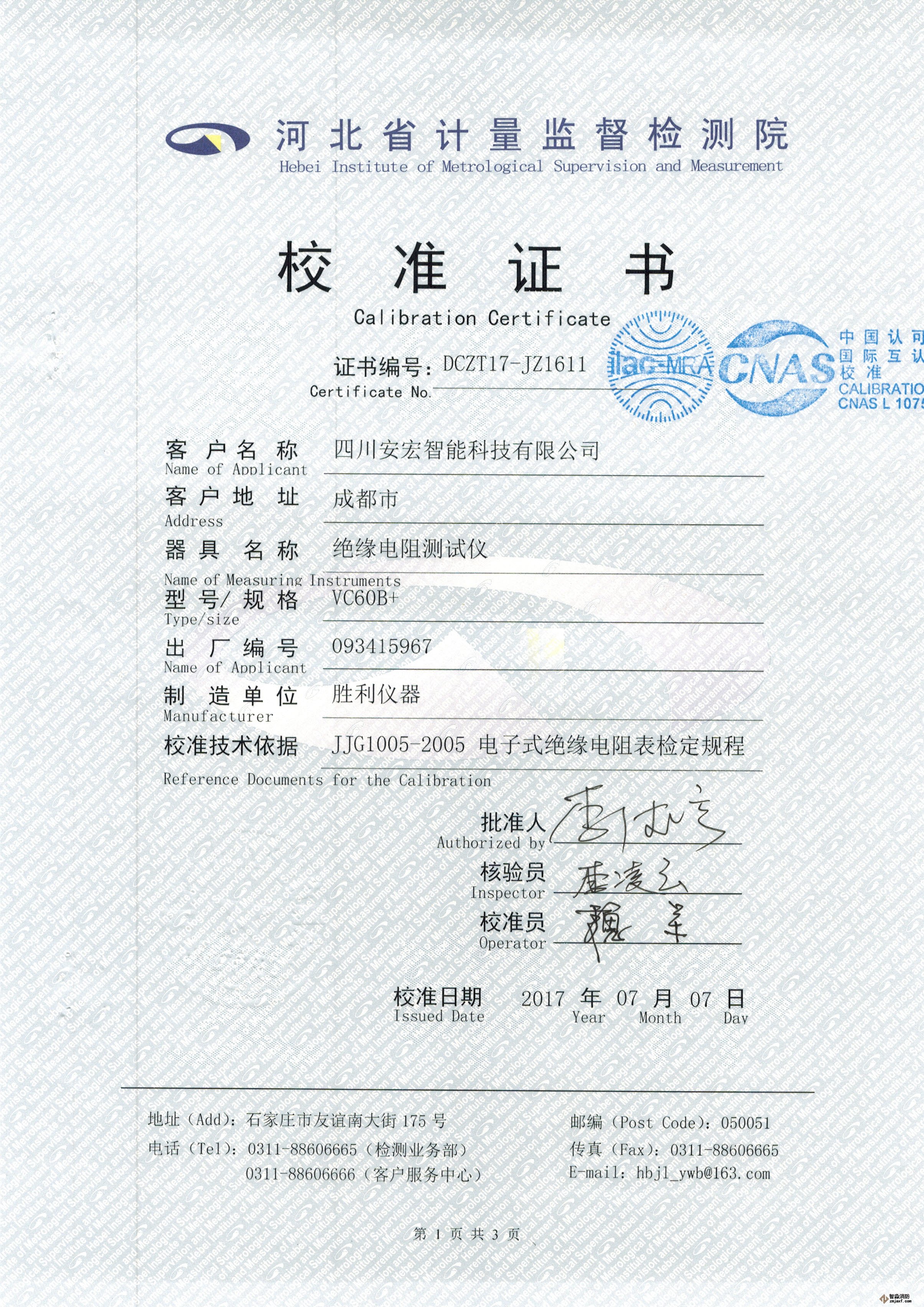
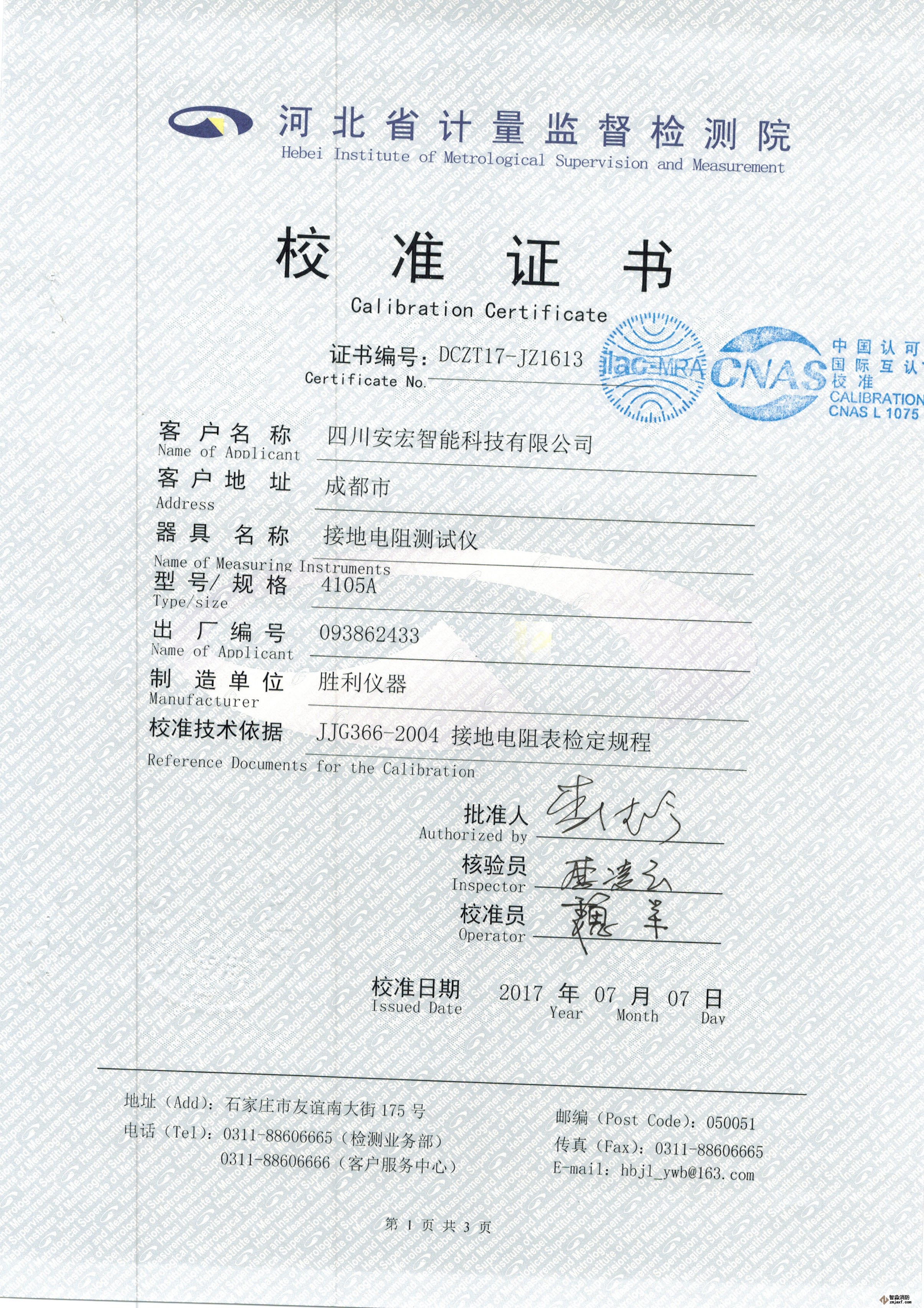
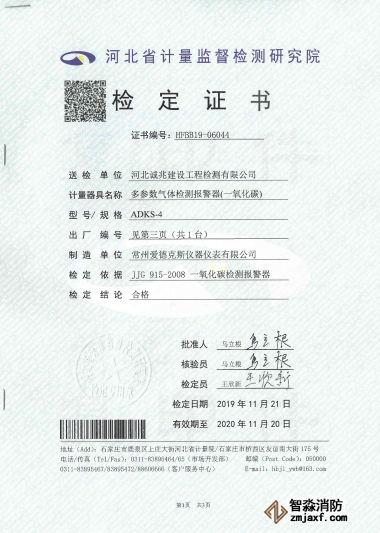
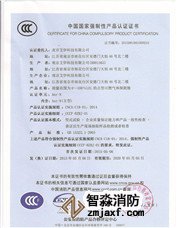

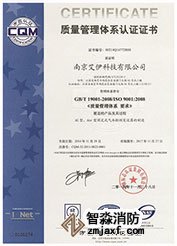
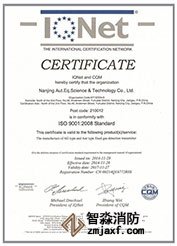
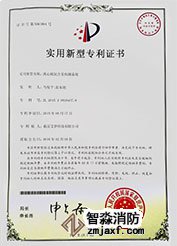
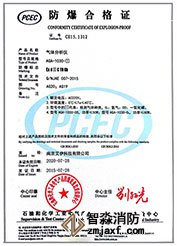
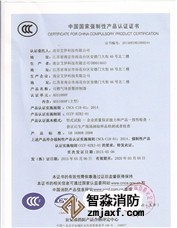




 蘇公網(wǎng)安備32058102002159號(hào)
蘇公網(wǎng)安備32058102002159號(hào)

 客服QQ
客服QQ